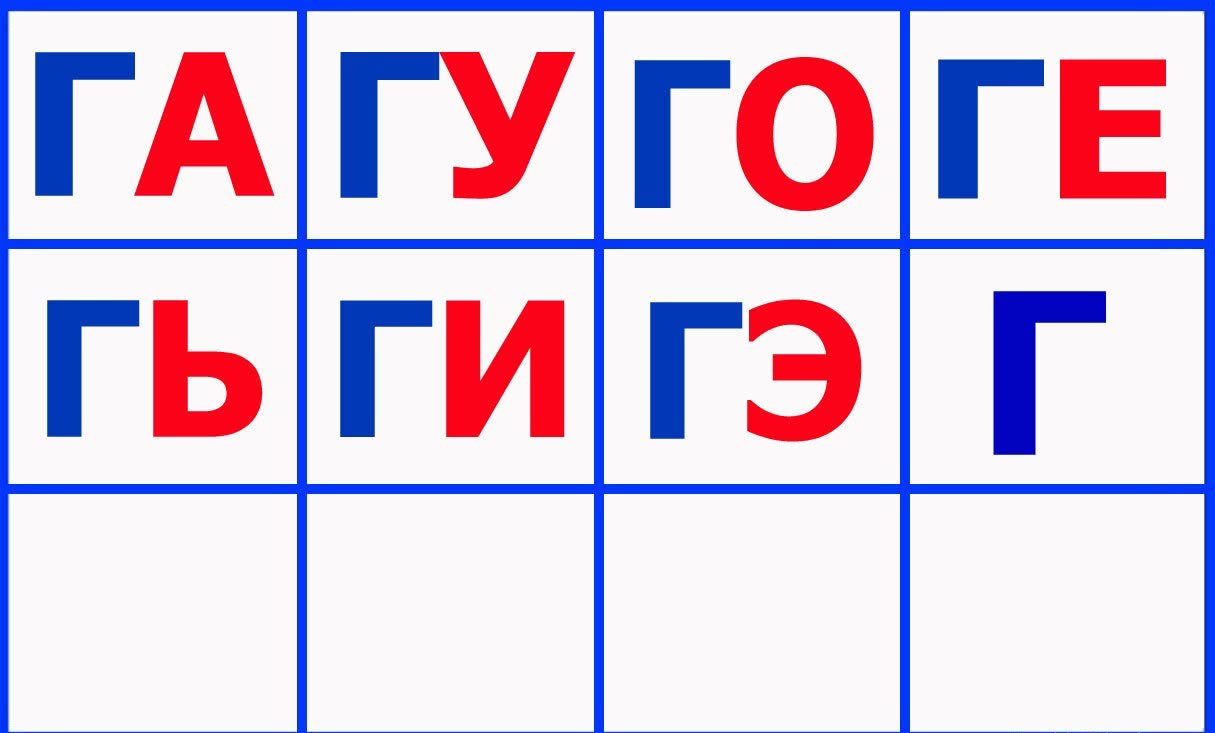Пишем простую игру
Давайте попробуем написать простую игру «Котенок на минном поле». Задача персонажа пересечь минное поле и благополучно добраться до финиша. Если побъект наступает на мину, он взрывается и игра начинается сначала.
Рисуем спрайты
Вначале нужно сделать мины:
- Нажмите «нарисовать новый спрайт».
- В открывшемся редакторе выберите серый цвет.
- Нажмите на эллипс.
- Выберите закрашенную фигуру.
- Выберите инструмент «линия».
- Увеличьте ее толщину.
- Нарисуйте взрыватели.
- Переименуйте костюм в «просто бомба».
У мины должно быть два костюма: обычный и взрыв.
Обычный у нас уже есть, осталось нарисовать «взрыв»:
- Нажмите на «нарисовать новый костюм».
- Выберите инструмент «кисть».
- Нарисуйте взрыв используя красный, желтый и серый цвета.
- Переименуйте новый спрайт в «взрыв».
Два костюма для мины готовы. Осталось создать спрайт «финиш»:
- Нажимаем «нарисовать новый спрайт» и выбираем инструмент «прямоугольник».
- Кликаем по любому цвету.
- Нажимаем на «закрашенный прямоугольник».
- Изображаем прямоугольник в редакторе.
- Теперь конвертируем полученную картинку в векторную графику.
- Выбираем «текст».
- Измените цвет на красный и напишите в прямоугольнике английскими буквами слово «finish».
Пишем скрипты
Составьте для кота вот такие скрипты:
Для управления котом используются стрелки. При соприкосновении с миной, которая записана как спрайт 3 в скрипте, кот исчезает.
Для мины пишем вот такую программку:
В начале игры мина примеряет костюм «просто мина», а после соприкосновением с котом (спрайтом 2) она переодевается в «взрыв» ждет 1 секунду и исчезает.
Теперь пишем скрипт для финиша:
Чтобы посмотреть, как работает новый блок таймер, пройдите котом с помощью стрелок к финишу и коснитесь таймера, на котором же появятся бегущие секунды. Еще один нюанс – по правилам этой игры нужно коснуться финиша и тут же отойти назад, только после этого секундомер остановиться. Цифры, которые появятся в этот момент – это и будет ваш результат.
Проверьте, правильно ли работают скрипты. Пройдите котом по полю и заденьте мину. Если после этого появился взрыв и спрайты исчезли, то вы все сделали правильно.
С одной миной играть не интересно, давайте добавим еще парочку. Это можно сделать с помощью функции «дублирование». Для этого кликните по мине правой кнопкой мыши и выберите дублировать.
Повторите операцию еще раз. Теперь у нас есть спрайт 4 и спрайт 5.
Разместите все мины на сцене таким образом, чтобы коту было тяжело пройти к финишу.
У нас стало больше бомб и теперь нужно дописать скрипты, так как кот реагирует только при соприкосновении со спрайтом 3. Легче всего это сделать продублировав часть скрипта:
- Нажмите на кота.
- Кликните по вкладке «скрипты».
- Правой кнопкой мыши нажмите на блок «если» и выберите «дублировать».
Дублировалась вот эта часть:
Приклейте ее под блоком «Если». Должно получиться вот так:
Замените во втором блоке «если» «спрайт 3» на «спрайт 4».
Повторите операцию еще раз, но теперь в последнем блоке «если» укажите «спрайт 5».
Все, игра готова. Щелкните по зеленому флажку и доведите кота до финиша.
Интерфейс Scratch и основы работы в нем
Будем знакомиться с интерфейсом Scratch постепенно, разбирать работу лишь того, что нам потребуется на текущий момент.
После того, как программа запустилась, перед нами появляется окно, в котором можно выделить три части (три столбца). В свою очередь каждый столбец состоит как бы из двух ячеек: верхней и нижней. Все ячейки разные и каждая из них предназначена для своей конкретной цели.
Верхняя ячейка в первом столбце содержит восемь кнопок, которые называются движение, контроль, внешность, сенсоры, звук, операторы, перо, переменные. При включении одной кнопки все остальные выключаются. Включенная кнопка вся окрашивается в соответствующий ей цвет. При этом в нижней ячейке первого столбца появляются команды, связанные с включенной кнопкой. У всех кнопок разные привязанные к ним команды. Попробуйте нажимать кнопки и посмотрите, как меняются команды в нижней ячейке.
На этом уроке нас будут интересовать только команды, связанные с кнопками движение и контроль.
Рассмотрим верхнюю ячейку второго столбца.

Здесь показаны свойства объекта, которым мы будем управлять (писать программы для него). Сейчас — это кот. Его имя написано в поле — Спрайт1. Странное имя для кота, не так ли? Спрайтами в Scratch называются все объекты по умолчанию, отличаются лишь их номера. Обычно предполагается, что мы сами их будем переименовывать и называть более адекватными именами. Например, для кота лучше в поле имени вписать кот или Вася или что-нибудь еще. Сделайте это.
Ниже поля имени отображены три свойства объекта (в данном случае, кота) — это его положение (координаты x и y) и направление. Если вы уже изучили работу в среде KTurtle, то вспомните, что направление, когда черепашка «смотрит» вверх равно 0 градусам, когда точно направо — равно 90 градусам, а полная окружность равна 360-ти градусам. Здесь то же самое. Кот смотрит направо, поэтому его направление равно 90.
Внизу мы видим три кнопки-вкладки — скрипты, костюмы и звуки. От того какая из них нажата, зависит ячейка внизу. Если нажата кнопка скрипты, то нижняя ячейка второго столбца покажет программы (скрипты) для объекта, который отображен в верхней ячейки. Сейчас нажата кнопка скрипты и мы видим пустую ячейку внизу. Это значит, что для кота пока нет никакой программы. Мы составим ее чуть позже. Кнопки костюмы и звуки позволяют настраивать и менять соответственно внешний вид объекта и издаваемые им звуки. Оставьте включенной кнопку скрипты.
Перейдем к третьему столбцу и опишем в нем только верхнюю ячейку, где видим белое поле и кота на нем. Белое поле — это холст. Многие действия, которые задает программист на вкладке скрипты, объект выполняет именно на холсте. Так, если мы запрограммируем ходьбу кота, то он будет перемещаться по холсту.
Если зажать левую кнопку мыши над котом, а затем не отпуская ее перемещать мышь, то кот будет перемещаться. Таким образом, мы можем менять его положение на холсте. Переставьте кота в другое место и посмотрите в ячейку свойств объекта (второй столбец). Заметьте, что координаты x и y изменили свои значения.
Над холстом находятся две вот такие кнопки:
Когда для объектов (кота и других) будут составлены какие-нибудь скрипты (программы) на вкладке скрипты, то чтобы объекты начали их выполнять, надо нажать зеленый флажок. Чтобы остановить выполнение, надо нажать красный круг. Не забывайте останавливать свои скрипты!
Над флагом и кругом мы видим еще три кнопки.
Они предназначены для изменения всего окна приложения Scratch. Сейчас у нас включена вторая кнопка, поэтому окно Scratch примерно поровну разделено на три столбца. Однако если мы составляем какую-нибудь очень сложную программу и у нас получается очень большой скрипт, то лучше нажать первую кнопку. При этом второй столбец займет существенную часть окна. Третья кнопка предназначена исключительно для просмотра созданной программы-анимации. Если ее нажать, то холст занимает центр экрана, и доступными остаются только три кнопки: запуск программы (зеленый флажок), остановка программы (красный круг) и выход из режима презентации (стрелка), осуществляющий возврат к предыдущему окну. Попробуйте переключаться между режимами работы.
Первые проекты в Scratch
Как только у нас уже есть необходимые ресурсы и оборудование, наступает самый важный и ожидаемый момент:начать Программирование с Scratch
В таком молодом возрасте жизненно важно, чтобы обучение было значимым и, кроме того, веселым. Если мы заставим ребенка учиться царапинам, весело проводя время, у нас есть хорошие шансы получить его
Игры и небольшие проекты, в которых дети могут иметь голос в дочерних элементах, лучше всего подходят для начала программирования в Scratch.
Идеальный способ начать Программирование с ним — этоучиться, основываясь на проблемах с играми и небольшими проектами, где дети могут раскрыть свой творческий потенциал.
Учебники MIT по царапинамвсегда были полным инструментом длязапуска детей с нуля в программировании с помощью Scratch. Они могут начать сруководства по запуску Scratch, созданного самим MIT.
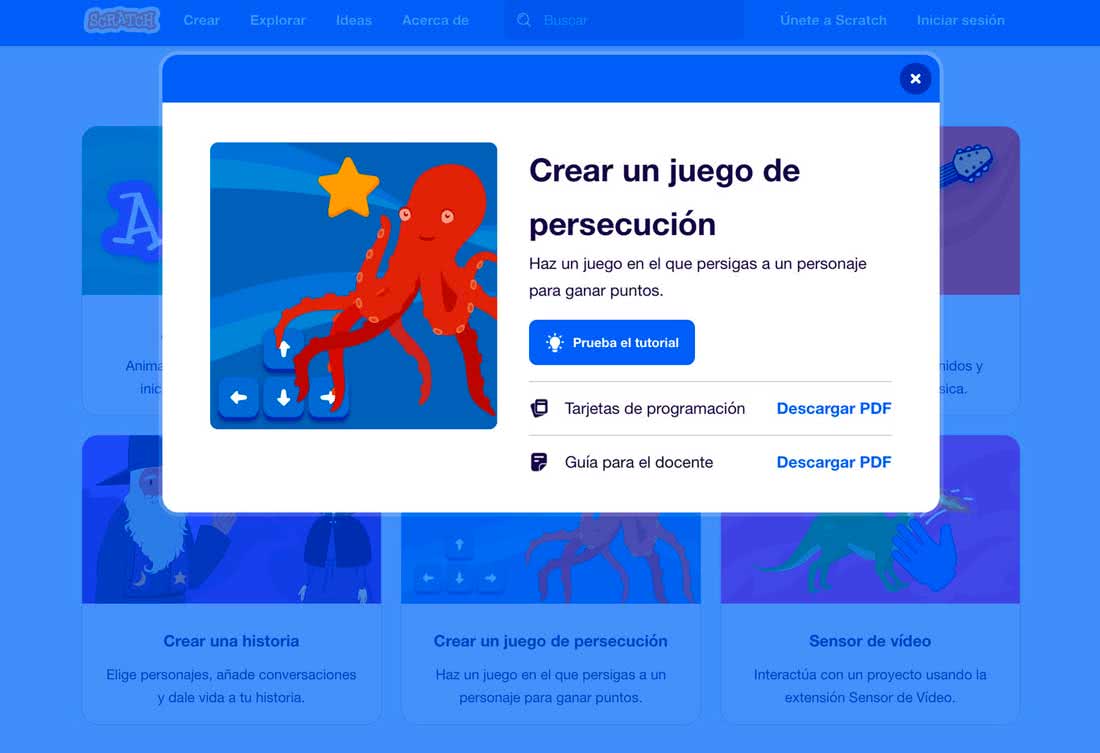
С новой версией 3.0 этот ресурс был расширен и теперь более интуитивно понятен, позволяет практиковать во время просмотра видео или анимированных изображений. Кроме того, теперь они включают руководство для учителя и карточки программирования, связанные с этим конкретным проектом.
Как только дети уже знают интерфейс и некоторые варианты, из Массачусетского технологического института они предлагаютпростые проекты, связанные с различными областями и целями. В этих проектах дети должны свободно изменять базовый проект, изменяя или добавляя элементы по своему усмотрению.
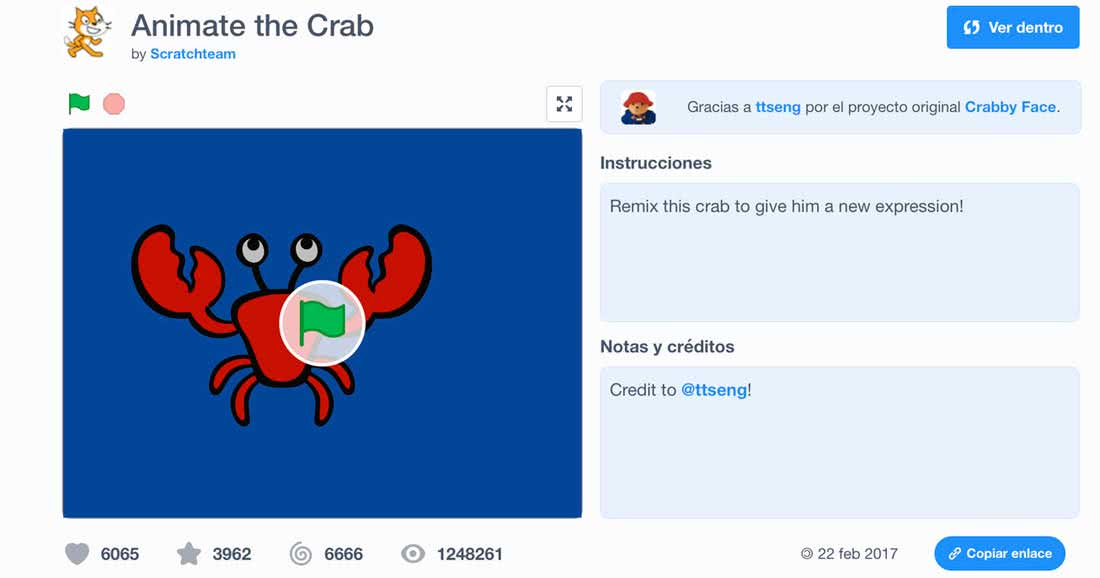
Любой проект, опубликованный в Scratch, может быть использован в качестве основы для обучения. Просто «загляните внутрь», чтобы начать знать код, с которым он построен, и свободно изменять или адаптировать его
Еще один признанный и управляемый ресурс с помощью видео —это время кода. С помощью коротких и даже тематических мероприятий , таких какCarton Network, ребенок может иметь короткий первый контакт по программированию. Google, используясвой проект CSFirst, также имеет управляемые мероприятия с видео и уроками.
Несмотря на то, что они являются управляемыми проектами или играми с фиксированной структурой, которым они должны следовать, желательно, чтобы дети сами могли принимать решения о персонализации или проб/ошибок с элементами, которые не изменяют основной цели программных упражнений, но помогают им лучше участвовать в их обучении.
Еще одна рекомендация по обучению детей царапинам заключается в том, что у нас естьновые функции или улучшения после завершения основы проекта. Таким образом, мы продолжаем продвигать их творчество, а также обучение в их темпах и лично, а также стремление к самосовершенствованию.
Во всех этих ранних проектах мы можем прибегнуть к так называемым картам илискретч — картам , которыепечатаютсяи доставляются детям, чтобы у них была визуальная ссылка на действия или небольшие пошаговые упражнения для создания более полных проектов.
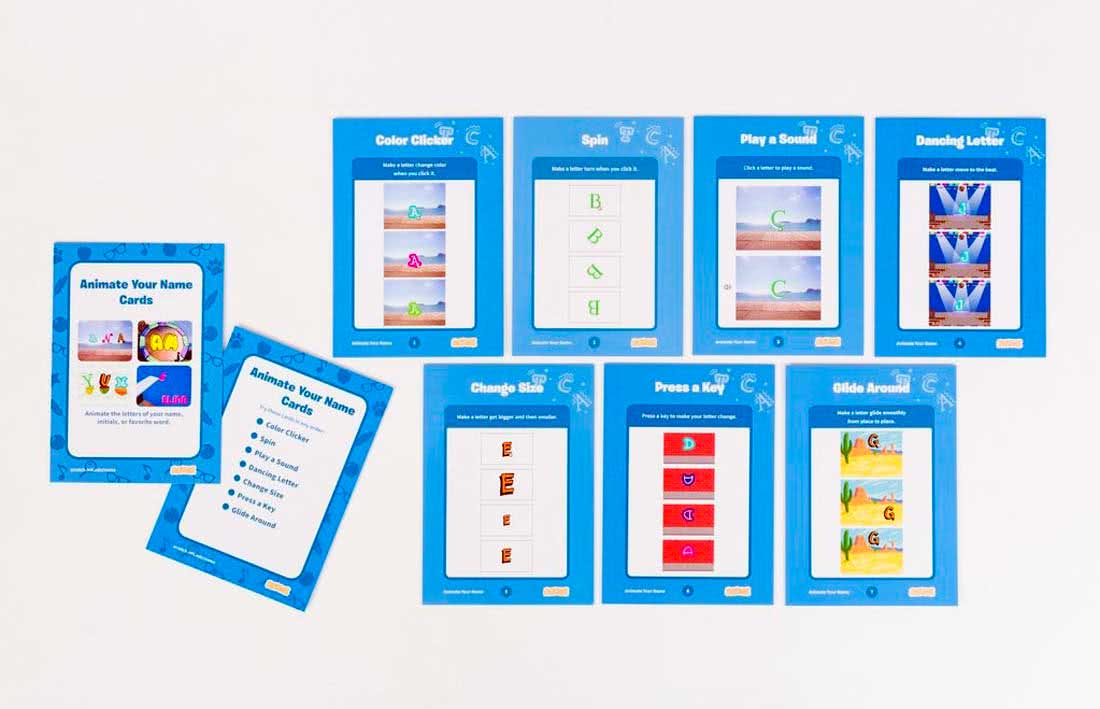
Видео на Youtube, книги и онлайн-курсы для изучения Scratch
Видео и скринкастыоб использовании его являются очень ценным ресурсом, как для комментариев и отслеживания вместе с детьми, так и для того, чтобы они сами продвигались в своем темпе в своем собственном обучении.
ВProgramoErgoSumмы можем найти раздел, посвященный данной теме, с учебниками в тексте и видео как для начала, так и для углубления.
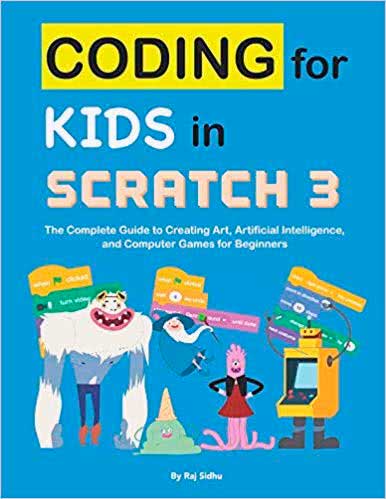
Еще одно довольно полезное приложение в процессе обучения Scratch — Dr Scratch. Этот онлайн-инструмент является анализатором для проектов, где они оцениваются по различным аспектам вычислительного мышления.
Если мы предпочитаем бумагу, есть много книг, посвященныхлелеять, чтобы программировать с помощью Scratch. Уровни использования очень разнообразны, но для начала с детьми мы рекомендуем программировать ваши игры с Scratch от издателя DK (19 евро), Super Scratch (11 евро) или, если мы подбадриваем английский, самый последний о Scratch 3.0: Coding for Kids in Scratch 3 (25 евро).
Подготовим спрайты как будущий движущийся фон
Первым делом надо провести графическую работу и нарисовать один спрайт (№ 1 на принт-скрине ниже), сделать его дубль (№ 2), и добавить еще один спрайт из коллекции скретч. Фон так же стоит нарисовать по аналогии со спрайтами. Если вы не знаете как рисовать в scratch, то посмотрите предыдущие материалы в моем блоге. Должно получиться как на картинке ниже:
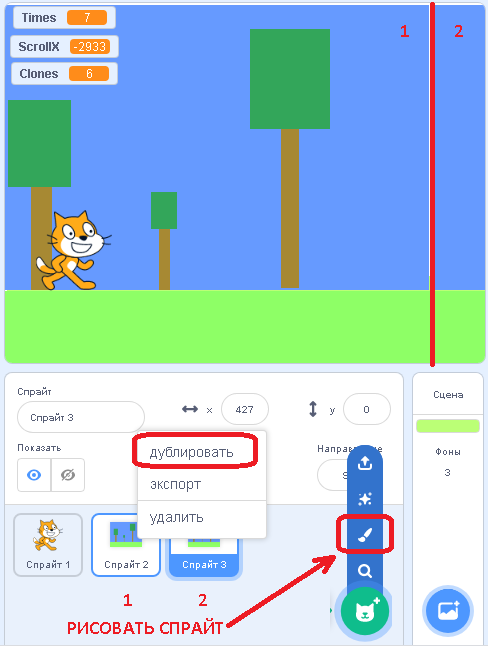 Плавная смена фона и движение спрайта в Скретч
Плавная смена фона и движение спрайта в Скретч
Как вы уже догадались, движение фона будет реализовано за счет постепенной смены нарисованных спрайтов. Причем, спрайты будут автоматически подставляться друг за другом до бесконечности! Фон же нарисован для сглаживания этого перехода. На старых игровых приставках движение объекта было возможно сделать только в одном направлении, на новом уроке по программированию мы пойдет по такому же алгоритму и реализуем только движение объекта вправо, без возврата назад.
Домашнее задание:
Подумать и постараться реализовать движение в обоих направлениях. При смене направления движения запрограммировать разворот спрайта в нужную сторону.
Преимущества и особенности языка Scratch
Среда Scratch была создана по аналогии со знаменитыми конструкторами Лего. В ней заложен принцип использования цветных блоков. Поэтому занятия напоминают ребенку любимую игру и делают процесс еще более увлекательным, но уже боле-менее знакомым. Как будто бы играя в детский конструктор Лего, ребенок делает первые шаги в освоении компьютерных технологий:
- в Scratch программы создаются из разноцветных кирпичиков-блоков: их не нужно писать в виде кодов;
- для упрощения процесса программирования и наглядности результатов кирпичики визуально выделены;
- любые изменения в программу можно вносить online и сразу же видеть, что они дают и как они работают;
- чем больше логических цепочек и разноцветных блоков будет использовать маленький Скретч-программист, тем эффектнее будет результат.
Программа позволяет школьнику свободно и творчески обращаться с визуальной средой: видоизменять объекты, устанавливать между ними связь, экспериментировать с командами. Именно с этой простой и понятной программы Scratch стоит начать увлекательное путешествие в мир программирования. Запишите своего ребенка в нашу школу, чтобы его сегодняшнее увлечение компьютерными технологиями принесло блестящие достижения в будущем.
Как построена программа?
Курс по визуальному программированию построен в виде игры – наиболее удобном и приемлемом формате для каждого ребенка. В процессе обучения юные программисты постепенно знакомятся с основными понятиями визуальной среды Scratch и сразу же используют знания на практике. На первых уроках онлайн дети осваивают правила пользования компьютером, учатся передвигать блоки и обучаются следующим действиям:
- с помощью простых алгоритмов ребята создают свои первые игры в среде Скрэтч;
- школьники знакомятся с функциями каждого блока и учатся их правильно применять;
- для закрепления результатов ребята получают индивидуальные задания по созданию игр;
- в рамках online курсов дети знакомятся с понятиями переменной, алгоритмов, условиями.
Scratch развивает у школьников логическое мышление, учит продумывать стратегии решения задач, обучает видеть несколько вариантов решений. Визуальная, игровая среда наглядно убеждает ребенка в том, что процесс программирования – это увлекательно, интересно и весело. С помощью программы Scratch ребята самостоятельно создают игры, своих персонажей, экспериментируют с образами, аудиоконтентом, мультипликацией.
Программирование — вторая грамотность
В 21-м веке умение программировать так же необходимо человеку, как умение читать и писать. При этом совсем не обязательно становиться профессиональным программистом. А вот получать радость и удовольствие от творческого процесса программирования — доступно каждому! Попробуйте начать программировать с помощью наших видео-уроков прямо сейчас!
Как утверждают разработчики, Scratch помогает детям учиться думать творчески и критически, работать вместе — это базовые навыки для жизни в ХХI в.
Scratch — это среда визуального программирования с графическим интерфейсом, которая была создана медиалабораторией Массачусетского технологического института (the Media Laboratory at the Massachusetts Institute of Technology — MIT), чтобы сделать программирование простым, понятным и интересным именно для детей. Scratch — проект группы Lifelong Kindergarten MIT Media Lab. Продукт и среда открыты, бесплатны и доступны на сайте scratch.mit.edu.
Обучаясь программированию в Scratch, практически невозможно ошибиться, т. к. здесь нет необходимости заучивать наизусть слова искусственного языка и уметь писать без ошибок. Программы в Scratch не пишут, а собирают с помощью мышки из готовых блоков-команд. С помощью Scratch можно создавать самые разные весёлые и интересные программы. Учителя и учащиеся во всем мире с удовольствием изучают Scratch и создают свои компьютерные игры и анимацию.
Насладиться творческим процессом нам поможет визуальный язык программирования Scratch, который изучают во всём мире не только школьники, но и студенты. Вот что о Scratch говорит его создатель Митч Резник (Mitch Resnick) на всемирной конференции TED Talks:
https://youtube.com/watch?v=Ok6LbV6bqaE
Основами алгоритмизации и программирования должны владеть специалисты из любой области, не обязательно связанной с программированием. Точно так же, как мы учимся читать и писать вовсе не для того, чтобы становиться писателями и поэтами, современному человеку следует иметь представление о программировании, чтобы понимать, как управлять различными техническими и бытовыми устройствами, которые работают по соответствующим алгоритмам. В нашу жизнь входят разного рода роботы. Многие из них требуют настройки, и знание программирования значительно помогает в этом каждому человеку. Очень многие современные профессии требуют от специалиста умения алгоритмически, логически и аналитически мыслить. Натренировать эти умения можно в процессе изучения программирования.
Сегодня благодаря современным языкам и средам программирования труд программиста перестаёт быть рутинным и тяжелым, а превращается в настоящее творчество.
Мы уверены, что научиться программировать может любой человек, в любом возрасте и любой специальности. Главное — желание! Быстро научиться программировать и получать от этого удовольствие стало возможным в визуальных средах программирования, в которых не надо писать сложные тексты. В них программный код составляется из готовых блоков-команд. Вот замечательная статья о том, почему лучше всего начинать учиться визуальному программированию, как взрослым, так и детям.
Часть V. Скретч (базовый)
Работают 3 первых урока в теме 1.
Тема 1 (уроки 01–10) Базовый уровень
-
Урок 1. Знакомство со Скретч
Проекты |
Зачёт |
Задание -
Урок 2. Повороты и направления
Вопросы |
Проекты |
Зачёт 1 |
Зачёт 2 |
Задание -
Урок 3. Процедуры, координаты, перо
Вопросы |
Проекты |
Зачёт 1 |
Зачёт 2 |
Зачёт 3 |
Задание -
Урок 4. Процедуры с параметрами
Вопросы |
Проекты |
Зачёт |
Задание -
Урок 5. События в жизни исполнителей
Вопросы |
Проекты |
Зачёт |
Задание -
Урок 6. Ветвления, клоны и переменные
Вопросы |
Проекты |
Зачёт 1 |
Зачёт 2 |
Зачёт 3 |
Задание -
Урок 7. Циклы ПОКА, условия, сенсоры, логические операторы
Вопросы |
Проекты |
Зачёт 1 |
Зачёт 2 |
Зачёт 3 |
Зачёт 4 |
Зачёт 5 |
Задание -
Урок 8. Графические редакторы Скретч
Вопросы |
Растр |
Вектор |
Проекты |
Зачёт |
Задание -
Урок 9. Работа со звуком
Вопросы |
Звуки |
Ноты |
Зачёт |
Задание -
Урок 10. Повторение пройденного
Проекты |
Зачёт 1 |
Зачёт 2 |
Зачёт 3 |
Зачёт 4 |
Зачёт 5 |
Задание
Тема 2 Продвинутый уровень
Работа над проектами со сложными алгоритмами поведения объектов,
в том числе создание приложений, взаимодействующих с пользователем
(игры, обучалки, решалки).
Уроки по этой теме содержит отдельный учебник:
Азбука программирования
(заказать)
АКЦИЯ ДО 5.09!
КУРС по программированию на SCRATCH — ПАКЕТ УЧЕНИК

курс SCRATCH пакет OPTIMA
(1 урок 499р. 374р.)
3 990р. 2 993р.
- 8 видео уроков
- 45 дней доступа к урокам оперативная онлайн поддержка от Автора курса
- проверочные тесты
- шпаргалки с готовыми скриптами
- творческие домашние задания
- *онлайн тренажер для повторения слов на английском
- получение баллов, которые можно потратить на обучение в школе
ВЫБРАТЬ И КУПИТЬ

курс SCRATCH пакет PRO
(1 урок 499 299 р.) выгоднее на 20% пакета Optima
15 960р. 9 758р.
- 32 видео урока
- 160 дней доступа к урокам
- оперативная онлайн поддержка от Автора курса
- проверочные тесты
- шпаргалки с готовыми скриптами
- творческие домашние задания
- *онлайн тренажер для повторения слов на английском
- получение баллов, которые можно потратить на обучение в школе
- сертификат об окончании курса
ВЫБРАТЬ И КУПИТЬ

курс SCRATCH пакет VIP (видео-уроки + онлайн с Преподавателем) (1 урок 708р. 436р.)
8 490р. 5 243р.
- 8 видео-уроков + 4 онлайн-урока с Преподавателем (в группе до 3 или 5 человек)
- 45 дней доступа к видео-урокам
- оперативная онлайн поддержка от Автора курса
- проверочные тесты
- шпаргалки с готовыми скриптами
- творческие домашние задания
- *онлайн тренажер для повторения слов на английском
- получение баллов, которые можно потратить на обучение в школе
- сертификат об окончании курса
ВЫБРАТЬ И КУПИТЬ

курс SCRATCH ONLINE
от 825 р
- онлайн индивидуально или в группе до 3 или 5 человек
- 45 минут в Zoom
- творческие домашние задания
- сертификат об окончании курса
ВЫБРАТЬ И КУПИТЬ
Наглядная физика
Следующий проект моделирует простейший закон физики — полёт тела по параболе. Это позволяет вместо скучных уравнений представить полёт в виде небольшого мультфильма. Изменяя угол наклона и начальную скорость снаряда, ученик может смоделировать различные ситуации и почувствовать, как работает закон.
После минимальной доработки этого проекта получается отличная игра для тренировки юных артиллеристов. Необходимо попасть в злыдня, который появляется в случайном месте экрана. Игроку необходимо задать начальную скорость снаряда и угол наклона ствола. Чем-то игра неуловимо напоминает Angry Birds. Если пушку заменить на рогатку, а снаряд на птичку, то отправить детей на перемену будет непросто!
Рисование
В среде Scratch 2 рисуют не только в графическом редакторе, но еще пером, мышью и клавиатурой, составляя для этого скрипты.
Рисуем пером
С помощью пера можно заставить спрайт двигаться, оставляя за собой след. Для составления программы нам потребуются зеленые блоки из раздела «перо» и фиолетовые «из раздела «внешность». Откройте новый проект и попробуйте нарисовать горизонтальную синюю линию с помощью вот такого скрипта:
Команда «поднять перо» означает, что спрайт взял кисть и с этого момента за ним будет тянуться нарисованная линия. Соответственно после блока «опустить перо» рисунков не будет. В команде «установить цвет пера» программа обычно выбирает случайную расцветку.
Поменять расцветку пера можно следующим образом:
- Щелкните по квадратику с цветом.
- Наведите курсор на желаемую расцветку на палитре блоков.
- 1 раз щелкните по нему левой кнопкой мыши и цвет изменится.
Запустите программу, нажав клавишу «1» на клавиатуре и вы увидите, как кот пересекает сцену, оставляя за собой синюю линию. Если блок «показаться» заменить командой «спрятаться», то линия будет нарисована сама по себе, без спрайта.
Нарисовать равносторонний треугольник нам поможет вот такой скрипт:
Повторить 3 раза – количество сторон треугольника, 50 шагов – длина стороны, 120 градусов – размер одного угла равностороннего треугольника.
Рисуем мышью
Для того чтобы рисовать, передвигая курсор по сцене, составьте вот такой скрипт.
Запустите программу и проведите курсором мышки по сцене. Если все сделано правильно, то за ним будет тянуться нарисованный след
Обратите внимание, в этом скрипте мы использовали новый блок из раздела «управление» со сложной конструкцией «если, иначе». После «если» команда выполнится (опустится перо) при выполнении заданного условия (мышка нажата)
При его несоблюдении перо рисовать не будет.
Рисуем клавиатурой
Клавиатурой можно рисовать с помощью стрелок. Для каждой из клавиш необходимо составить персональные скрипты.
Но если их запустить, ничего не произойдет. Для того, чтобы начать рисовать нужно написать программку для пера:
И еще можно сделать скрипт для очищения сцены, на случай, если не понравится рисунок. Для его запуска будем использовать клавишу «пробел».
Разместите все эти программки в области скриптов одну под другой, щелкните по флажку и попробуйте рисовать стрелками на клавиатуре.
Как работать в среде программирования Scratch?
https://youtube.com/watch?v=gbo2uZcW9bg
Scratch — это язык визуального программирования за счет перемещения спрайтов (блоков). Обычно изучение языка проходит в виде создания детской игры или оживления мультиков. В среде уже присутствуют необходимые для творчества элементы. Вы можете сами добавить понравившуюся картинку. Запрограммировать для нее анимацию и получить великолепный мультфильм или невероятную игру. Простота программирования заключается в переносе готовых блоков и при необходимости их настройка. Настройка блока происходит путем введения нужного числа с клавиатуры или выбором действия для блока из выпавшего списка. Таким образом программировать в Scratch сможет любой ребенок. Недавно появилась версия для самых маленьких — ScratchJr. Особенность версии для маленьких деток является отсутствие текста в блоках, ребенок сможет научиться программировать еще не умея читать. Об этой программе я расскажу в следующем своем материале.
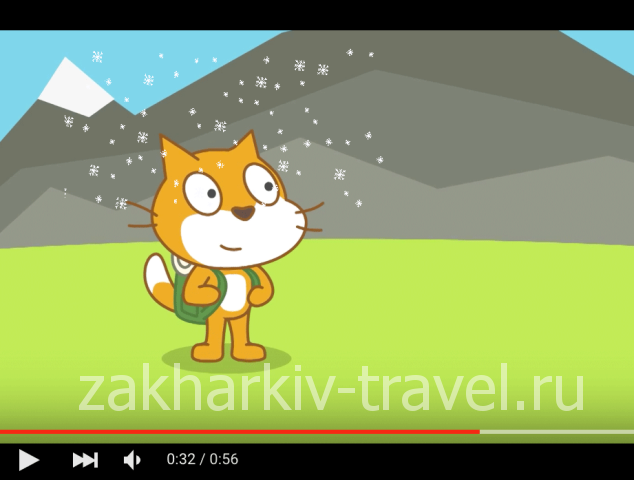
Визуальная консоль Scratch делиться на несколько блоков:
- Звуковые эффекты
- Движение объектов
- Внешность (в том числе загрузка ваших рисунков)
- События
- Управление
- Сенсоры
- Операторы
- Переменные
- Другие блоки
- Добавить расширение
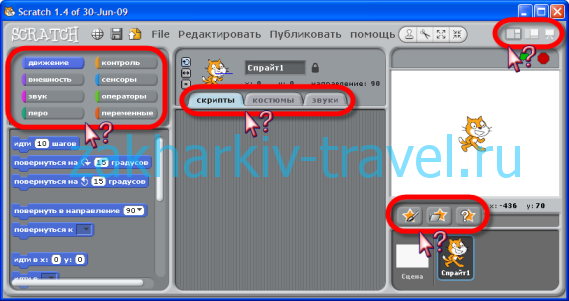
В этой статье я не буду рассказывать о том, как программировать в Scratch — это очень долго и получится материал в нескольких частях. Но я выложу для вашего ознакомления уже готовые учебники, которые помогут сделать первые шаги в программировании и родителям и детям.
Объединение физических элементов с помощью Scratch, хорошая идея
Когда дети уже знают интерфейс Scratch, основные блоки и сделали свои первые проекты, самое времяеще больше расширить свое творчество с помощью физических элементов, которые можно запрограммировать непосредственно с помощью Scratch.
Маленькие увидят, что они могут создавать роботов из переработанных материалов или пианино с использованием фруктов, а затем именно они решают, как они должны работать.
Мотивацию продолжать программировать с помощью этого языка мы можем усилить с помощью физических элементов, таких как немногие, и программируемых роботов непосредственно с помощью Scratch
Доска Makey Makey(55 евро) — это классика физических проектов, связанных с программированием с помощью Scratch. Комплект позволяет подключать физические объекты к компьютеру и при прикосновении к ним действовать как пульт дистанционного управления, джойстик и глобальный интерфейс ввода данных к компьютеру. На собственном сайте продукта естьмножество проектов для программирования в Scratchигр, которые работают с Makey Make.

Еще одна не очень дорогая плата, которая поддерживает программирование с помощью Scratch в версии 3.0, —Micro: Bit(23 евро). Эта маленькая электронная плата была точно разработана, чтобы помочь детям научиться программировать и быть более творческими, используя технологии. Он оснащен светодиодным дисплеем, кнопками и датчиком движения. Он может подключаться к царапинам и легко соединять цифровой и физический мир.
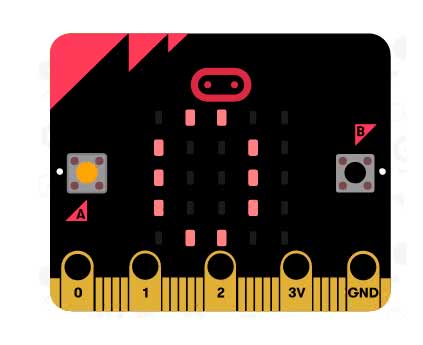
Прямо с версией 3.0 Scratch, еще один комплект робототехники, который получил прямое и простое программирование, —Lego Wedo 2.0. (154 евро). Это образовательное решение LEGO, ориентированное на начальные и научные науки, поддерживает беспроводное программирование как с помощью компьютера, так и с помощью планшета. В сочетании с Scratch 3.0 усиливает творческое, научное мышление и решение проблем с практической и реальной точки зрения.

Если мы хотим пойти немного дальше и начать более серьезную робототехнику для детей,mBlock— это учебная среда, полностью основанная на царапинах и интерфейс которой не будет странным для ребенка. здесь вы меняете кошку на панду и добавляете специальные блоки для управления роботами Makeblock.
Скачать курсы Программирование игр для детей на Scratch для начинающих
https://www.udemy.com/course/programming-for-kids-in-scratch-for-beginners/
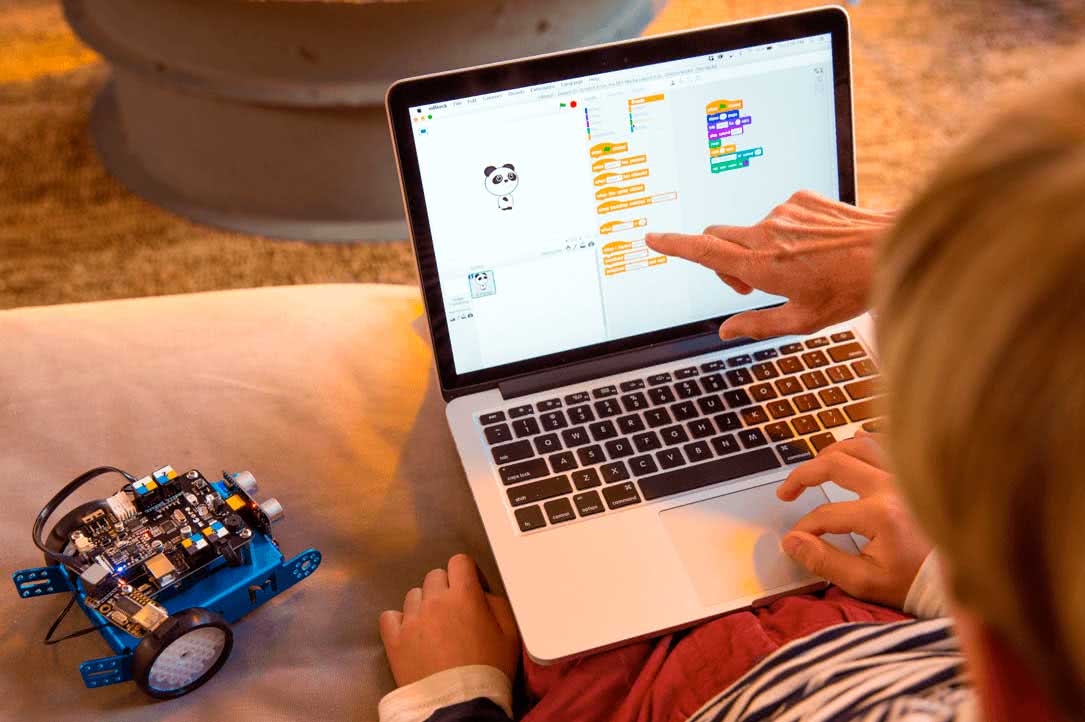
5
2
голоса
Рейтинг статьи
Как начать разработку на Скретч
Пользоваться Scratch можно полностью бесплатно как в онлайн-версии, так и в офлайн-редакторе. В 2014 году также вышла версия Scratch для детей младшего возраста под названием ScratchJr. Это мобильное приложение для Android и iOS, в котором дети так же управляют спрайтами, только в более упрощенной форме. В блоках не используется текст, поэтому дети могут учиться программировать до того, как научатся читать, и им доступен ограниченный набор действий: простые движения спрайтов и работа со звуками и изображениями.
ScratchJr
Разработчик:
Scratch Foundation, Inc.
Цена:
Free
ScratchJr
Разработчик:
Scratch Foundation
Цена:
Free
Онлайн уроки по Скретч
В декабре 2019 года я начал выкладывать уроки по scratch для дистанционного обучения. Все материалы оттестированы на детском кружке юных программистов в городе Балашиха. Вот ссылка на кружок робототехники и программирования. У меня занимаются дети от 7 до 12 лет, поэтому занятия будут рассчитаны на этот возраст. Если вы хотите оформить подписку на онлайн уроки по скетч, напишите мне об этом через комментарий в этой статье. Для ознакомления с полным перечнем проектов перейдите в категорию Scratch программирование. Или поочередно изучите материалы из курса рассчитанного на детей 5-8 лет:
Урок № 1. Едущая машина
Знакомимся со средой разработки. Пишем простой код для управления машинкой.Учимся работать с графикой. Изучаем разделы и адаптируемся к работе в Scratch.
Урок № 2. Едущая машина (усложнение) и анимация в Scratch (10 мульт проектов)Знакомимся с понятием цик и первым простейшим условием: Если … то … Работаем с костюмами объекта и программируем взаимодействие спрайтов.
Урок № 3. Прыгающий динозавр (самый простой код для прыжка в скретч).
Повторяем пройденный материал на примере новой игры. Циклы, условия, работа с костюмами. Домашним заданием будет корректировка графики в графическом редакторе Scratch.
Урок № 4. Начинаем игру: Снежный ледолаз.
Все еще изучаем циклы, условия, прыжки и движения — НО! Пишем код для запрыгивания на другой объект и движения на нем. Так же рекомендую ознакомиться с другими вариантами программирования прыжка:
Урок № 4.1 Прыжок спрайта без привязки к цвету (код написан для детей 8 — 12 лет)
Урок № 4.2 Как сделать прыжок в скретч с привязкой к цвету (подходит для детей 8 — 12 лет)
Урок № 5
Первая полноценная игра: «Ну погоди!» (может растянуться на 1-2 урока, легкий уровень сложности)
Переключаем внимание детей на новый проект. Создаем первую игру
Знакомимся с переменными. Знакомимся со случайными числами. Размещаем объекты случайным образом. Данный урок отлично подойдет для Открытого занятия — как пример возможностей в Скретч.
Урок № 6. Продолжаем программировать игру: Снежный ледолаз.
Знакомимся с новым видом цикла. Учимся спрыгивать с объекта в произвольную точку. Продолжаем знакомиться с переменными.
Урок № 7. Скроллинг в Скретч (плавная смена фона)
Урок № 8. Приступаем к разработке игры Марио. (в стадии подготовки)
Бонусная тема. Смена фона (изменение локации) и новый способ программирования движения персонажа в игре
Видео уроки по Scratch можно посмотреть на канале YouTube (ставьте лайки — это позволит сделать материалы более популярными) — ссылка на канал.
Попробовав онлайн курс по урокам в Скретч начального уровня, рано или поздно захочется двигаться дальше. В этом помогут продуманные и систематизированные по знаниям курсы Scratch программирования от многочисленных компаний
Я рекомендую обратить внимание на GeekBrains от известной в России группы компаний Mail.ru. На онлайн уроках ребенок получит достойные знания и самое главное систематизирует их, проверенно на собственном ребенке!
Обратите внимание, что на сайте вы найдете уроки по разработки приложений для Андроид в Апп Инвентор, бесплатные уроки и проекты по Lego WeDo и инструкции по детской анимации в стиле Stop Motion. Полистайте страницы сайта и найдете много полезной информации